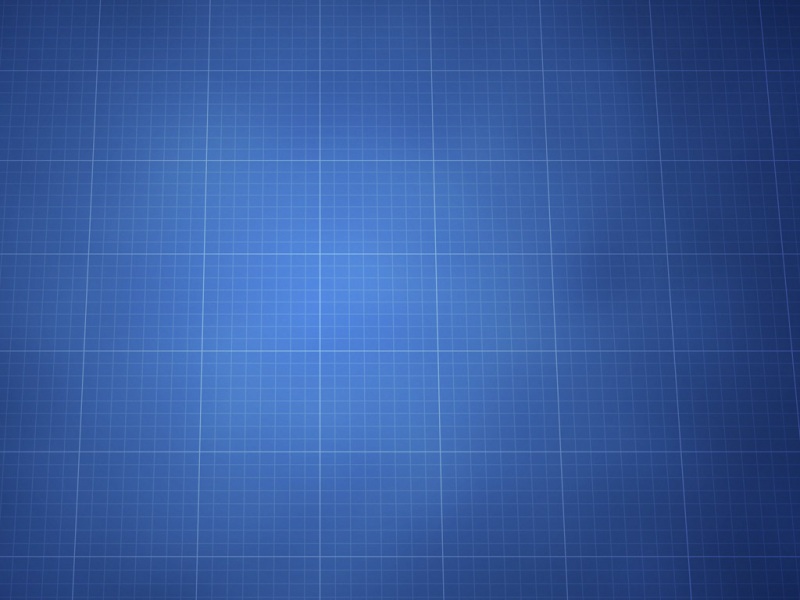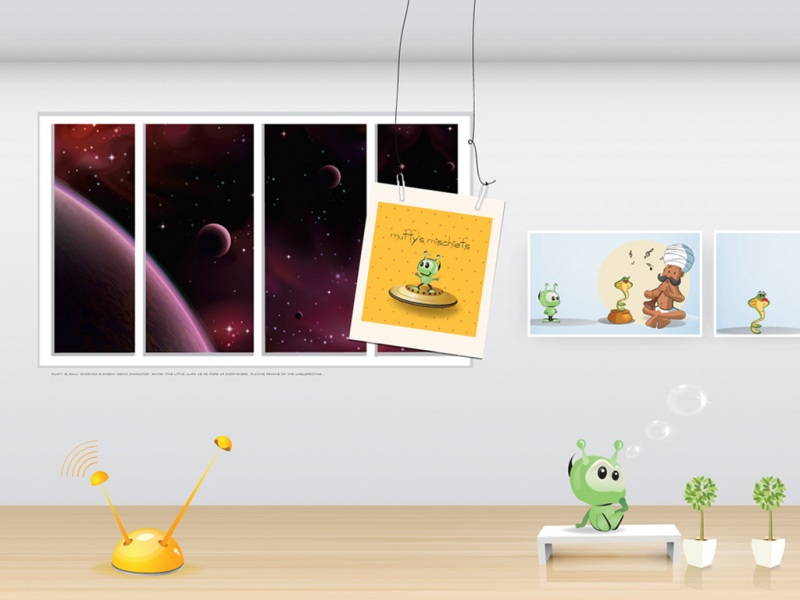最近要帮我朋友重装系统。由于她的笔记本是没有光驱有华硕EeePC,所以重装XP时 不能从光驱启动,只能从U盘启动
一、制作启动U盘
下载一个Windows PE 的映像(即是一个ISO,并且这个Windows PE 要自带虚拟光驱软件,后面要用到)后, 就可以制作启动U盘了。
具体过程如下:
1. 插入一个移动U盘(注意,这个U盘被制作成启动盘时会被格式化的,也是里面的数据会全部丢失的。因此,原来有重要数据的U盘,请制作者先对其备份。)
2. 运行UltraISO;
3. UltraISO 打开WindowsPE的映像 ISO文件;
4. 在菜单上选择“启动 à 写入硬盘映像…”
5 按照提示步骤成功写入移动U盘内
二、从U盘上装系统
1. 制作一个带有WinPE的启动U盘,要求winPE要有一个虚拟光驱功能(这部分内容可以在网上搜)
2. 准备一个深度XP 安装映像(ISO文件,网上很多地方都可以下,我给一个目前最新的网址:/xpdown/sdwm_GHOST_XP_SP3_kszjyhb_761.html)
3. 插入U盘
4. 重启系统
5. 进入系统的BIOS界面,把系统的启动方式设置成 USB-HDD+ (设置BIOS这部分内容网上有很多,自己搜吧)
我装的是华硕EeePC, 用以下步骤:
开机启动时按F2进入BIOS设置界面,选择BOOT菜单,选择Hard Disk Drivers,将1st Drive 从默认的SM-SILICONMOTION 改成你的USB或SD设备名,大多数时候应该是 USB2.0 CardReader这个设备名。改好后按F10,选择OK退出,这样即可从已经 制作好的启动U盘或者SD卡上启动
6. 重启,系统自动进入WinPE
7. 把深度XP 安装映像(即一个ISO文件)拷贝到本地硬盘
8. 运行虚拟光驱,装载本地硬盘上的深度XP ISO文件
9. 然后就安装 Ghost XP
10. 重启,还要进入一次BIOS,把Hard Disk Drivers在默认的SM-SILICONMOTION 改为第一启动项。按F10键save,然后系统自动重启。(这一步是为了不要再次从U盘启动进入WinPE, 而是运行硬盘内的安装程序)
(注: 该方法是用于华硕上EeePC上网本 重装的。
之前试过直接把 一个 雨木林风 的 Windows XP 的 ISO 映像直接写进 U盘, 然后进行重装,但是到 上述的第10步,即系统准备进入安装XP 时 会出现 “AutoInt 错误: Error: 变量没有声明” 。这是在EeePC上网本 安装XP出现的错误。后来在 戴尔的 台式机上 安装就没有这个错误。可能是电脑的品牌问题,也可能是上网本跟 台式机 不同导致。)